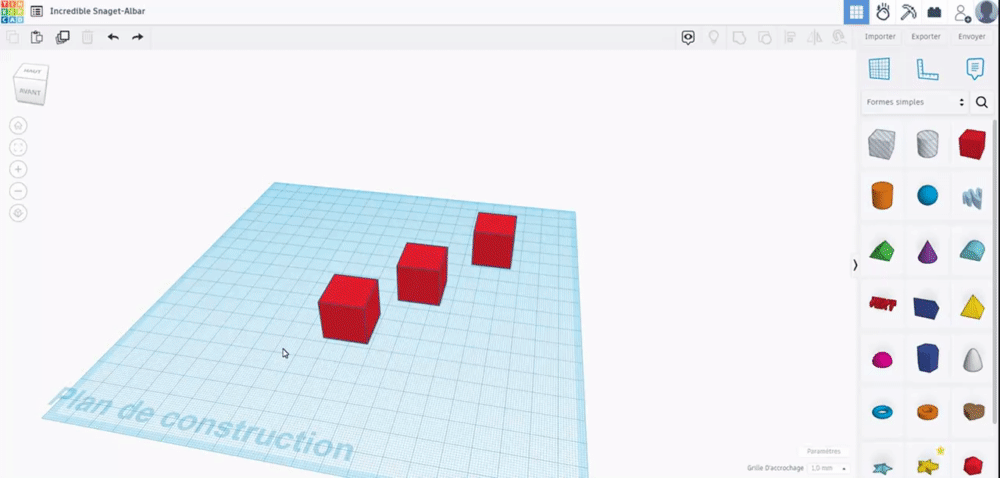Déplacement
Sur cette page tu trouveras :
Placer une forme
Pour placer une forme, c’est très simple, il suffit de la faire glisser sur la grille bleue.
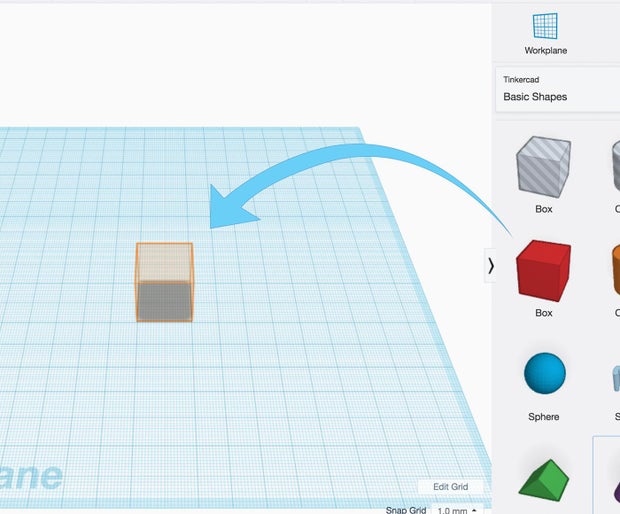
Tu peux aussi placer une forme sur une autre. Un plan apparaitra alors pour que tu puisses décaler si besoin ta forme, si tu veux le faire disparaitre, clique à côté de ta forme.
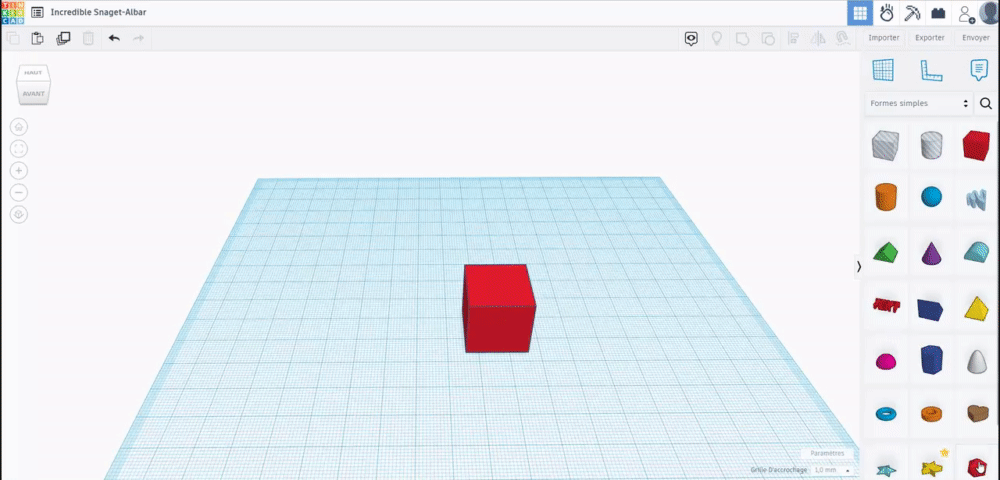
Surélevée sa forme
Quand tu cliques gauche sur une forme, des repères noirs et blancs apparaissent à sa base et à son sommet ainsi que des flèches : ces indicateurs ne nous intéressent pas ici.
C’est la pointe de flèche qui se trouve au-dessus de la forme que nous allons utiliser.
Clique gauche et maintiens ton clic pendant que tu déplaces ta pointe vers le haut ou le bas.
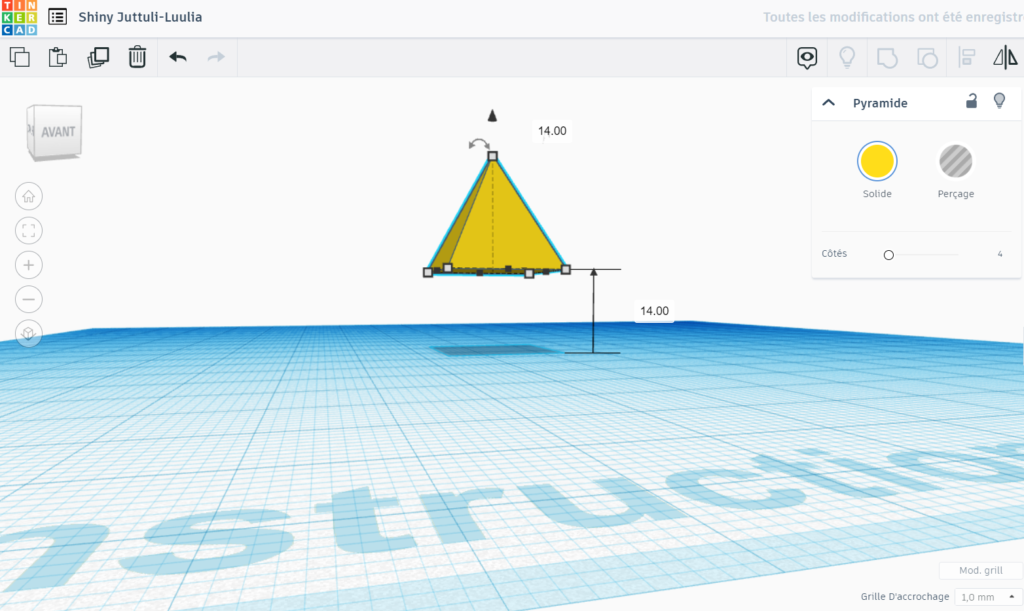
Faire pivoter, précision contre liberté
Clique gauche sur ta forme. Parmi les indicateurs qui apparaissent autour de ta forme, remarque 3 flèches incurvées avec une pointe à chaque extrémité.
Quand tu cliques sur une flèche, un cercle découpé en segments apparait dans le même plan que la flèche. Si tu déplaces ta souris dans le premier cercle ta forme se tournera par cran, ça permet de viser facilement des angle utile comme 90 et 180 degrés. Si tu déplaces ta souris en dehors de ce cercle, tu auras une liberté totale sur ton angle.
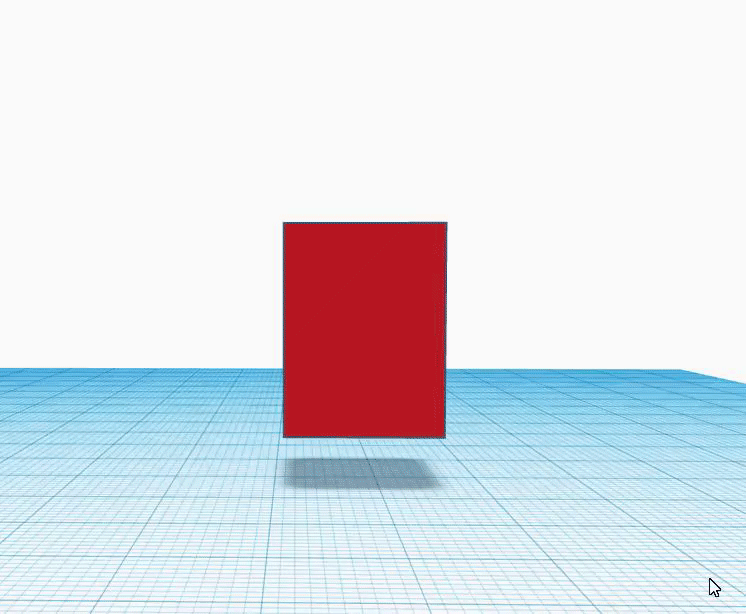
Aligner des formes
Quand tu sélectionnes plusieurs forme, tu peux les aligner avec un bouton
Des points noirs apparaîtrons alors pour te montrer les axes possibles sur lesquels tu peux aligner tes formes.